О PRTG Network Monitor
PRTG – это программное обеспечение, которое позволяет производить контроль и мониторинг IT-инфраструктуры, поддерживая возможности визуализации выводимых данных. PRTG является универсальным решением для различных отраслей и операционных систем. Возможности PRTG позволяют быстро и легко выявить сбои в работе веб-сайтов, моментально определить системные ошибки и быстро их устранить, минимизируя время простоя оборудования.
- 10-Страйк: Мониторинг Сети
- Softinventive
- ИНИТИ
- Инлайн Про
- UTINET Uview
Приглашаем подписаться на наш telegram-канал и сообщество в vk, чтобы оперативно получать последние новости!
Источник: quarta-soft.ru
Сравнение PRTG Network Monitor с Zabbix
В ходе оценки программы PRTG от Paessler AG зародилась идея ее сравнения с продуктом, который схож с ней по функционалу. Решение Zabbix имеет определённую поддержку на рынке, поэтому было решено проводить сравнение именно с ним. У Zabbix есть ревностные поклонники главным образом потому, что это программное обеспечение с открытым исходным кодом, и оно имеет «нулевую стоимость». Данный фактор является довольно-таки серьезной приманкой. Но может ли только это быть решающим преимуществом перед PRTG?
Как пользоваться PRTG Network Monitor для мониторинга сети: обзор и настройка функционала
Установка PRTG
состав PRTG входит программа, работающая на платформе Windows (версии 7 или выше), а установочный пакет, который выполняет функцию мониторинга, загружается с сайта Paessler. Если сенсоров мониторинга слишком много, рекомендуется выделить одну машину исключительно под PRTG. Во всех проведенных тестах, где использовалось до 1000 сенсоров, был задействован Windows Server, который даже имел форму Active Directory (несмотря на то, что это не совсем правильно). Компания Paessler решительно осуждает практику установки PRTG в AD, потому что этот сервер можно перезапустить в случае обновления PRTG. Мы совершили эту ошибку в своем тесте, и поэтому подчеркиваем, что этого не следует делать!
Установка Zabbix
На сайте есть ссылки для загрузки модулей установки на систему Linux. Для них требуются базы данных Apache, PHP и MySQL. Существуют указания по установкам Apache, по тому, как создать базу данных в MySQL и как настроить PHP. Инструкции не очень сложные, однако требуют осторожности и внимательности на каждом этапе.
Как вариант, вы можете загрузить образ виртуальной машины, как это сделали мы, потому что в нем сразу содержится предварительно настроенный Linux, PHP, Apache и MySQL. Однако для этого требуется среда виртуализации, в качестве которой может выступать, например, VMware, KVM, Hyper-V, Virtual Box, Azure и т.д. Тем не менее использовать виртуальную машину на производстве не рекомендуется, это целесообразно только для проведения оценки. Чтобы полноценно задействовать программу на производстве, все процедуры по установке Linux, PHP, MySQL и Apache должны быть запущены на оборудовании компании.
Обзор PRTG Monitor вместе с одим из инженеров Paessler
Оценка
Начальное развертывание PRTG гораздо проще, поскольку оно заключается всего лишь в установке программы на ПК с ОС Windows. Это задача, которая выполняется всего за несколько минут. Такой вариант установки можно свободно использовать в производственной среде в отличие от инструмента Zabbix. Он сложен в установке, к тому же использовать виртуальную машину можно только для проведения оценки.
Интерфейс PRTG
Простой и понятный, за последние годы был усовершенствован и модернизирован. Предусмотрена веб-версия, клиент Windows и мобильное приложение. Элементы функционала удобно расположены в интуитивно-понятных местах. Процедура добавления новых объектов мониторинга и сенсоров также доступна для понимания и быстра.
Визуализация информации о сети, аварийных сигналах, оповещениях, предупреждениях и т.д. представлена на информационной панели достаточно доходчиво, наглядно и в удобном для интерпретации виде. В ней также присутствует модуль отчетности с наиболее часто используемыми функциями, который позволяет создавать новые отчеты в соответствии с потребностями компании.
Интерфейс Zabbix
Показался достаточно запутанным, со сложной терминологией. Там необходимо вводить хосты, а не устройства, как это делается в PRTG. Нет программы для ПК, но есть мобильное приложение. Предполагается, что интерфейс Zabbix, как и в PRTG, должен представлять собой информационную панель, но на нем не представлено достаточное количество полезной информации, и он не организован дидактическим образом. В программе предусмотрены все те же функции организации информационной панели, что и в PRTG, но их необходимо настраивать вручную.
Выполнение функции Auto Discovery в PRTG
Данная опция предусмотрена в комплекте с установленным продуктом. Она позволяет «прочесывать» сеть, обнаруживать существующие устройства и отображать их в системе. Функция проведения подробного анализа задействует большое количество сенсоров или реализуется за счет добавления наиболее общих сенсоров. В обоих случаях, чтобы упростить или улучшить мониторинг, сенсоры могут быть удалены или добавлены позже.
Выполнение функции Auto Discovery в Zabbix
На момент установки продукта возможность просмотра состояния сети, обнаружения устройств и отображения их в системе отсутствует. Когда программа полностью активна, процесс обнаружения может быть запущен, однако весьма сложным и очень технологичным способом с задействованием различных опций, основанных на протоколе (в основном SNMP).
Чтобы упростить или улучшить мониторинг, сенсоры могут быть удалены или добавлены позже. Также существует несколько моделей, которые можно упросить, но их количество гораздо меньше.
Добавление новых сенсоров в PRTG
Каждый элемент интерфейса отображается в сенсорной сети, к которой можно добавлять сенсоры вручную или с помощью автоматического процесса обнаружения. Это помогает системе быстрее обнаруживать или ограничивать типы сенсоров, которые необходимо выделить. Например, можно задать поиск на основании информации о том, что такое устройство является сервером виртуализации и ограничить только поиски сенсоров, относящихся к использованию памяти VMware, Hyper-V, и т.д. Кроме того, у данной операции есть очень простой помощник.
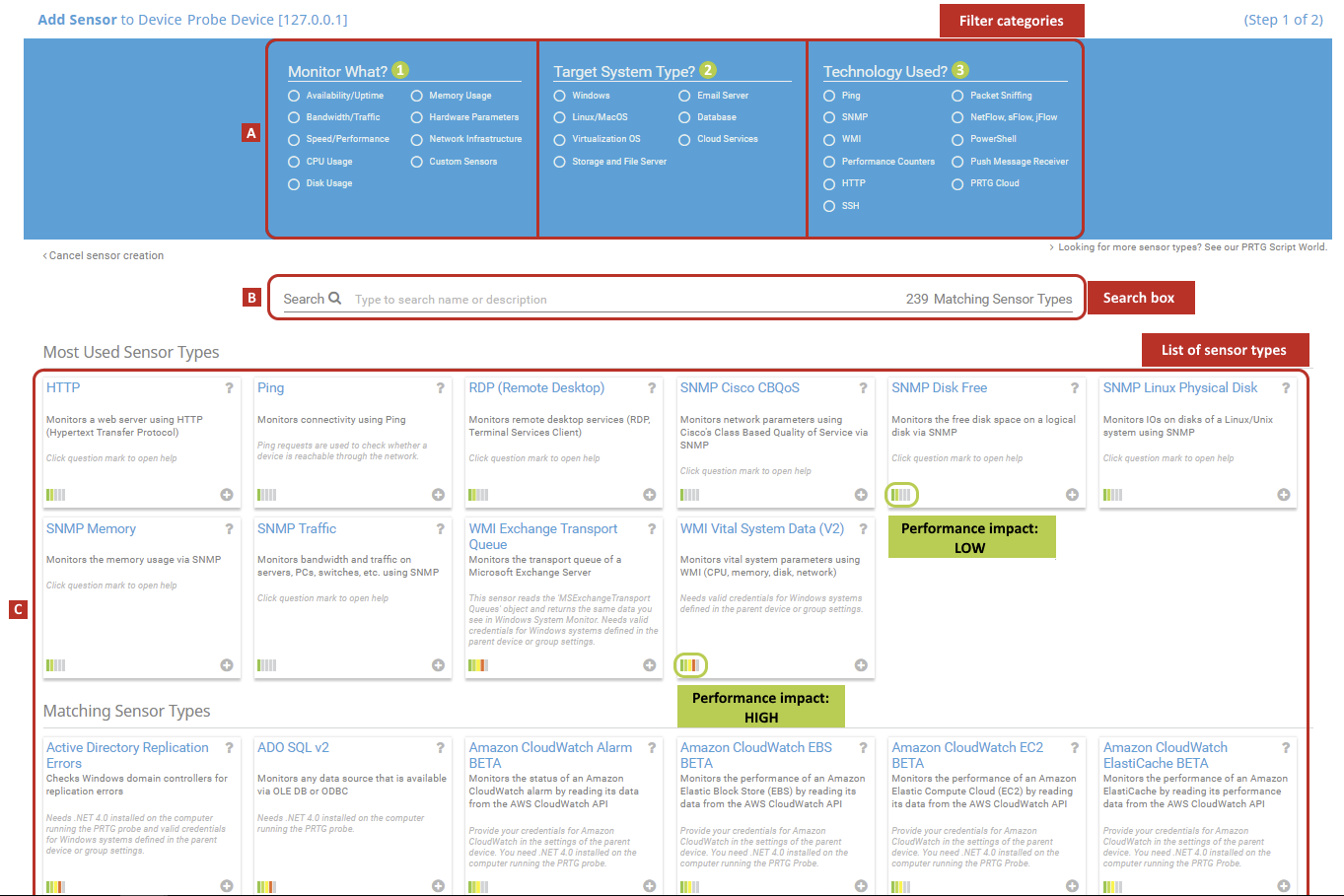
Рисунок 1. Пример процедуры добавления сенсора в PRTG
Добавление новых сенсоров в Zabbix
Это не просто, но довольно универсально. Не просто потому, что подразумевает определение многих параметров SNMP, версии 1, версии 2, версии 3, протоколов, четкой аутентификации (PRTG позволяет наследовать учетные данные от родительского устройства), интерфейса NMP, определений JMX, IPMI и т.д., которые с одной стороны могут открывать (в теории) широкие возможности, но с другой стороны, они не так просты в использовании. Как вариант вы можете использовать агента, установленного на каждом устройстве (поясняется ниже).
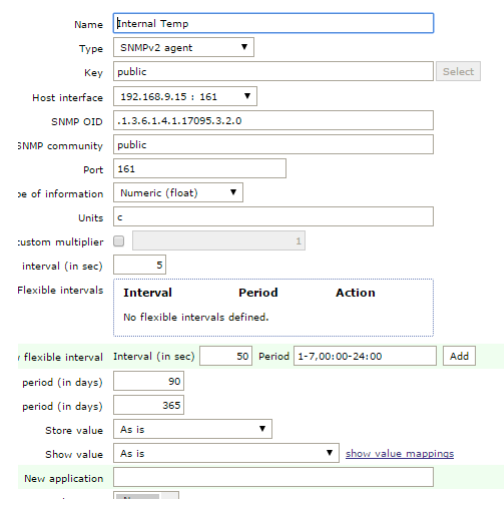
Рисунок 2. Пример процедуры добавления сенсора в Zabbix
В PRTG и Zabbix используются разные концепции для активации мониторинга
Между Zabbix и PRTG существует принципиальное различие. Zabbix придерживается концепции многоагентного или безагентного мониторинга, в то время как в PRTG используются стандартные сетевые протоколы, например, SNMP, Stream, Ping, FTP, анализ пакетов и т.д. Zabbix требует установки агента на каждое контролируемое устройство.
Это не всегда возможно, и в таких случаях программа также поддерживает некоторые основные протоколы, например, SNMP или TCP. С помощью удаленных зондов PRTG предлагает дополнительные поисковые системы, которые могут быть использованы для распределения нагрузки. PRTG также лучше всего подходит для мониторинга локально распределенных сетей (подсетей, VLAN и т.д.) или сегментов сети, разделенных брандмауэрами (обычно удаленными).
Удаленный мониторинг в PRTG
Существует концепция удаленных зондов, которые выполняют функцию мониторинга сети, отличной от той, в которой установлен PRTG. Их установка очень проста: на ПК с Windows необходимо освободить правильный TCP-порт в брандмауэре и IP, на котором установлен удаленный зонд. Таким образом, эти и другие устройства в вашей сети видны PRTG, как если бы они были из самой этой сети. Удаленный зонд периодически (очень часто) собирает все данные мониторинга со всех контролируемых устройств и приложений в сети, использует стандартные протоколы и отправляет данные мониторинга на базовый сервер, используя SSL-шифрование. Это довольно надежное решение!
Удаленный мониторинг в Zabbix
Существует концепция «агентов», которые, по сути, играют такую же роль, что и зонды PRTG, которые существуют для ОС Windows и для некоторых дистрибутивов Linux, таких как Ubuntu, FreeBSD, OpenBSD, AIX, и т.д. Установка агентов достаточно проста, однако трудности с выделением сенсоров на удаленных устройствах присутствуют так же, как и трудности с выделением сенсоров на локальных устройствах. Для удаленного мониторинга требуется установленное сетевое подключение. Без сетевого доступа удаленные местоположения будут недоступны для мониторинга.
Поддержка PRTG
Существуют группы обсуждений, поддержка по электронной почте, форумы, часто задаваемые вопросы (FAQs), база знаний, а для тех, кто приобрел продукт, в течение 12, 24 или 36 месяцев на сайте есть доступ к анкете (при открытии заявки), заполнение которой обеспечивает приоритетную поддержку по электронной почте. План технического обслуживания должен актуализироваться для обновлений и поддержки. Даже не продлив договор на техническое обслуживание, вы можете по-прежнему использовать ПО, но без приоритетной поддержки или обновлений продукта.
Поддержка Zabbix
Существуют группы обсуждений, форумы и возможность привлечения поддержки, которая разделена на уровни: бронзовый, серебряный, золотой, платиновый и корпоративный. Цены на сайте не представлены, ценовые предложения зависят от каждого конкретного случая. Таким образом, продукт является бесплатным, но поддержка оплачивается, а из-за сложности продукта она будет необходима.
Zabbix и PRTG
помогают достигать одной и той же цели — мониторинга сетевой инфраструктуры, устройств, серверов, маршрутизаторов, принтеров, точек доступа Wi-Fi и т.д., однако их способы работы сильно отличаются. На некоторых уровнях Zabbix обладает аналогичными функциями, однако использовать его сложнее, чем PRTG. После тестирования PRTG в течение нескольких недель было выполнено развертывание Zabbix.
Не было намерения воспроизводить полноценный мониторинг, достаточно было небольшой его части, чтобы прочувствовать продукт. Потребовалось несколько недель, чтобы выполнить данное развертывание на очень небольшом количестве контролируемых элементов. Настройка и техническое обслуживание Zabbix гораздо более трудоемкое, чем PRTG.
Тем не менее, факт того, что это бесплатное решение, для многих может стать решающим. Однако вопрос мониторинга инфраструктуры настолько важен и серьезен для поддержания бесперебойной работы, что стоимость бессрочной лицензии PRTG можно даже назвать слишком низкой. По истечении первого года использования для продления лицензии и получения права на обновления и поддержку необходимо выплатить небольшую сумму. У Zabbix также есть возможность предоставления платной 5-уровневой поддержки для компании или помощи партнера, который предоставляет консультативные услуги по поддержке Zabbix.
Сравнительная таблица
| PRT | ZABBI | |
| Установк | Программа для Windows может быть установлена на сервере коллективного доступа или выделенном сервере (при наличии тысяч сенсоров, которые необходимо контролировать). | Поэтапная ручная установка и настройка, компонент за компонентом на системе Linux или установка виртуальной машины на Hypervisor. |
| Пользовательский интерфей | Простой и понятный, за последние годы был усовершенствован и модернизирован. Элементы функционала удобно расположены в интуитивно-понятных местах. | Менее понятен, сложная терминология. Нет программы для ПК, но есть мобильное приложение. |
| Auto Discovery (автоматическое обнаружение | После установки данная возможность предлагается для всей сети. Процесс Auto Discovery также может быть запущен для одного устройства. | Во время установки продукта отсутствовала возможность просмотра сети и обнаружения существующих устройств. Впоследствии это можно сделать отдельно, используя определенные протоколы, такие как SNPM. |
| Добавление новых сенсоро | Простое добавление, последовательно для каждого устройства, специальные сенсоры. Учетная запись-ассистент, которая руководит добавлением более подходящих сенсоров по типу устройства/шаблонов. | Не простой процесс, хотя присутствует гибкость при выборе протоколов для прочесывания устройства. Для настройки требуются большие технические знания. Как вариант, вы можете использовать агенты, установленные на каждом устройстве. |
| Использование агенто | С PRTG не нужно устанавливать каких-либо агентов на каждое устройство, мониторинг можно выполнять только с помощью ядра программы, используя собственные технологии. | Использование агента на каждом устройстве делает использование Zabbix немного проще, однако нецелесообразно устанавливать агенты на сотни или даже тысячи устройств. Существуют определенные устройства, например, принтеры, установка агентов на которые невозможна. |
| Удаленный мониторин | Использование удаленных зондов позволяет осуществлять мониторинг различных сетей, либо находящихся в одном и том же месте, либо в удаленных местах, филиалах и т.д. Удаленный компьютер собирает информацию о местоположении и объединяет ее на центральном сервере PRTG, предоставляя доступ ко всем локальным и удаленным устройствам, сенсорам, оповещениям и предупреждениям через сеть Интернет, а также использует протокол с устойчивым шифрованием SSL. | Для осуществления мониторинга устройств требуются агенты, для чего необходимо установить сетевое подключение. При отсутствии сетевой инфраструктуры компании нет возможности проведения удаленного мониторинга, как это делает PRTG. |
| Поддержк | Часто задаваемые вопросы (FAQs), группы обсуждений, форум и поддержка по электронной почте. При активном техническом обслуживании гарантируется предоставление обновлений без дополнительной платы, а также приоритетной поддержки. | Часто задаваемые вопросы (FAQs), группы обсуждений и поддержка по электронной почте для тех, кто в состоянии привлекать внешних подрядчиков к предоставлению различных уровней поддержки: бронзовый, серебряный, золотой, платиновый. |
| Цен | Продукт является бесплатным для 100 сенсоров. Осуществление мониторинга 500, 1000, 2500, 5000 или неограниченного количества сенсоров. На сайте Paessler представлены прозрачные цены, которые являются одинаковыми по всему миру. | Продукт является бесплатным, но и довольно сложным, он потребует привлечения одного из предлагаемых уровней платной поддержки. На сайте Zabbix не указаны цены, и ценовое предложение необходимо запрашивать в каждом конкретном случае. |
Вывод
Постоянное развитие является очень важным фактором, и качественный мониторинг — это категория, которая имеет решающее значение для хозяйственной деятельности компаний. Тестирования PRTG в 2012, 2014, 2016 годах и сейчас в 2018 году показали, что развитие системы ощутимо.
Интерфейс веб-версии получил новую структуру, наполнился новой информацией. На информационной панели отображаются сетевые данные, устройства, сенсоры, предупреждения и аварийные сигналы. Добавление сенсоров к устройствам стало проще путем создания ярлыков, либо с помощью мастера, который очень просто руководит процедурой подключения. При изменении версии ядра PRTG удаленные зонды недоступны в течение совсем недолгого времени.
Производительность и навигация приложения для смартфона находятся на высоком уровне. И наконец, как и в каждой новой версии набор сенсоров был расширен, что позволяет осуществлять анализ, мониторинг и управление все большим количеством ситуаций, сценариев и сред.
коммерческой точки зрения у компании Paessler существует очень понятная и прозрачная позиция относительно PRTG. Существует тестверсия с неограниченными возможностями на 30 дней. Компания Paessler достаточно прозрачна в своей торговой политике, предлагая версии с 500, 1000, 2500 и 5000 сенсорами. Также существуют неограниченные корпоративные версии даже в общемировом масштабе.
Внедрение можно провести после тестирования 30-дневной демо-версии (с неограниченным количеством сенсоров). По истечении этого срока в зависимости от реальных потребностей, можно заключить договор на приобретение продукта с соответствующим количеством сенсоров. В будущем, в случае увеличения потребности, количество сенсоров в инструменте можно увеличить, например, с 500 до 1000 (или больше).
Ценность PRTG выходит за рамки технической мотивации. Возможность реагирования на техническое событие сразу после того, как оно произошло или даже способность его предвосхищения на основании анализа позволяют предотвратить возникновение серьезной проблемы, которая может прервать выполнение критических операций хозяйственной деятельности, от которых так зависимы технологические ресурсы компании. Практическая ценность тестирования весьма ощутима. Количество проблем, недоступность ресурсов и время реагирования на инциденты заметно сократились.
Вследствие этого я считаю PRTG в 2018 году передовым, зрелым, надежным продуктом, чья ценность для компаний является неоспоримой, ведь это крайне важно получать информацию о ваших бизнес-процессах, которые зависят от технологии. Простота установки и обслуживания, гибкость, большой выбор сенсоров, обилие информации, аварийные сигналы, отчеты и графика. По крайней мере это тот инструмент, который следует попробовать, если компания еще не использует такую технологию, либо использует сложный и запутанный продукт.
PRTG можно загрузить с сайта в виде совершенно бесплатной тестверсии, которая будет работать в течение 30 дней (без ограничения количества сенсоров).
Flavio Xandó. Источник
Задайте вопрос о стоимости и лицензировании Paessler PRTG эксперту Softline (ключевой партнер Paessler в России и СНГ) Наталье Болдыревой
Источник: slddigital.com
PRTG: Система мониторинга и некоторые полезные советы

2012-10-14 в 16:53, admin , рубрики: monitoring, WMI, информационная безопасность, мониторинг сервера, системное администрирование, метки: monitoring, WMI, мониторинг сервера

На рынке существует огромное множество систем мониторинга, начиная от самых простых и бесплатных и заканчивая дорогими решениями от известных производителей, таких как Hewlett-Packard и Microsoft.
В этой статье я расскажу вам о системе PRTG Network Monitor от компании Paessler AG. Сразу хочу оговориться, что я не являюсь серьезным IT специалистом, а работаю в области безопасности, хотя и достаточно тесно сотрудничаю с департаментами IT и IT Security.
Выбор ПО производился мной на основании поверхностного анализа сайтов производителей.
Введение: Почему PRTG?
В июне 2011 года мне была поставлена достаточно простая задача – необходимо было отслеживать работу компьютеров сотрудников охраны и сотрудников моего департамента во всех офисах организации по следующим пунктам:
• Включен ли компьютер?
• Выполнен ли вход в компьютер хотя бы одной доменной учетной записи?
• Установлен ли на ПК корпоративный антивирус?
• Обновлены ли антивирусные базы?
И необходимо было автоматизировать выпуск отчетов из системы мониторинга, для предоставления руководству на еженедельной основе.
Делать это необходимо было самостоятельно без вмешательства сотрудников IT и, не прибегая к их помощи.
Опыта в области мониторинга у меня на тот момент не было абсолютно и мне пришлось несколько дней анализировать то, что мне предложили Google и Яндекс. В поисковой выдаче я обнаружил и PRTG, который предлагался абсолютно бесплатно, но с ограничением количества сенсоров, которое можно установить.
Такой вариант меня вполне устраивал, так как в случае необходимости деньги на покупку коммерческой версии имелись. Я понимал, что 10 сенсоров мне никак не хватит даже для демонстрации возможностей системы руководству, и я купил самую дешевую платную версию (прайс-лист ниже представлен на июнь 2011 года – сейчас цены выше), включающую в себя 100 сенсоров:









Именно после этого и началось мое знакомство с системой.
Общий функционал системы
Система за последние почти полтора года моего с ней знакомства значительно улучшилась (билды выходят стабильно раз в месяц, а бывает и чаще). Постараюсь описать ее возможности максимально подробно, а так же рассказать о некоторых интересных вещах, которые я научился делать в данном ПО.
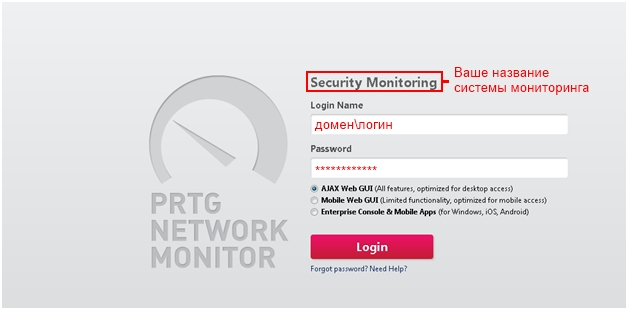
(Рис. 1 — Login Screen)
В данном случае показан вход в систему через Web-интерфейс. Если вам не привычно использовать браузер для работы с системой вы можете использовать приложения для ваших мобильных устройств (пока только под Android) или же установить на ПК Enterprise Console, которая практически на 100% повторяет интерфейс через Web.
Как я уже показал на скриншоте выше, система поддерживает авторизацию по доменным учетным записям, но вы можете создавать УЗ и вручную, если у вас есть такое желание.
Сразу после входа вы попадете на экран приветствия:
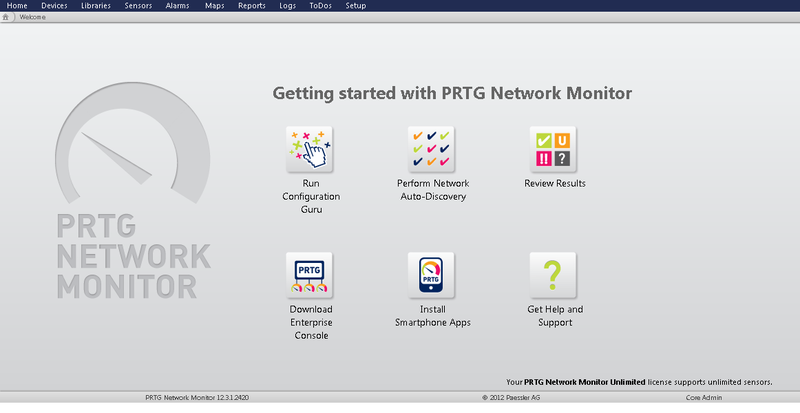
(Рис. 2 — Экран приветствия)
Если это ваш первый вход в систему, после установки, то рекомендую перейти по ссылке Run Configuration Guru , которая поможет сразу же настроить большинство изначальных конфигов:
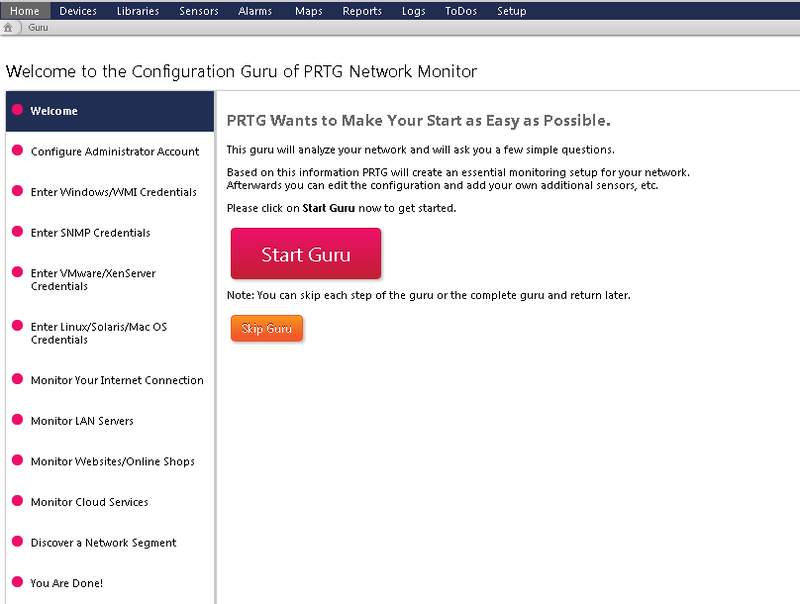
(Рис. 3 — Configuration Guru)
Именно тут вы настроите:
• Логин и пароль вашего корневого аккаунта администратора (core admin)
• Данные для использования с WMI сенсорами (обычно это учетная запись, имеющая администраторские полномочия в домене)
• Если вы используете UNIX или LINUX системы, вы так же сможете прописать данные ваших УЗ.
• Данные для соединения с интернетом (например, в случае, если в вашей организации используется proxy-сервер) — доступ к интернету полезен как минимум тем, что вы сможете активировать систему без отправки кодов на почту компании paessler, а напрямую, но и конечно же при стабильном интернет соединении система сама сможет скачивать и устанавливать обновления.
• Найдете ПК, сервера и прочее периферийное оборудование в автоматическом режиме (если сеть или сегмент сети небольшой и не будет искаться несколько сотен машин).
После базовой настройки вы попадете на страницу, где отображаются все ваши устройства и сенсоры:
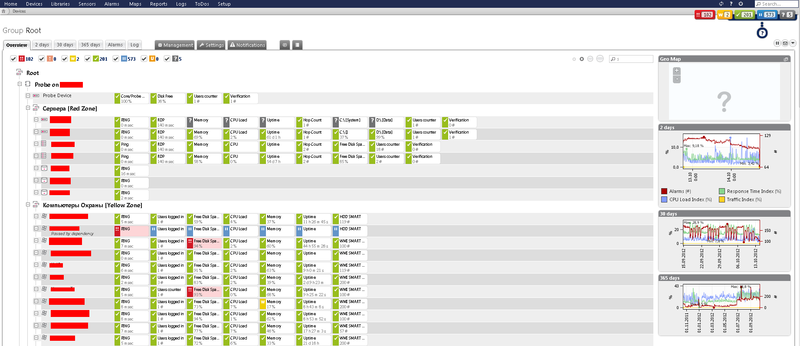
(Рис. 4 — Главная страница устройств)
Индикаторы разных цветов означают следующее:
Красный — ошибка недоступно превышение заданного параметра недостаток до заданного параметра
Оранжевый — нетипичное поведение сенсора (Пример: Пинг в данный момент 200 ms, при среднем пинге на данном устройстве в данное время дня недели 110 ms)
Желтый — предупреждение (сенсор приближается к критичных границам заданного параметра или же стал недоступен в момент прошлой проверки)
Зеленый — штатное поведение сенсора
Синий — пауза (устанавливается либо вручную, либо автоматически). В паузу сенсор может поставить как администратор, так и сама система по нескольким причинам: главный для устройства сенсор недоступен и все остальные сенсоры устройства установлены в режим паузы; слишком большое количество запросов одновременно — сенсор будет перезапущен после получения данных с других сенсоров.
Серый — не получены данные с сенсора (только включили, только закончился режим паузы)
Hint: Как я уже написал выше режим паузы может проставляться автоматически. В моей установке системы в каждом устройстве прописана следующая логика — если сенсор ping (главный на каждом устройстве) недоступен, то все остальные сенсоры на устройстве автоматически попадают в режим паузы, чтобы не отправлять запросы впустую (все-равно устройство скорее всего недоступно).

(Рис. 5 — Поведение устройства при паузе главного сенсора)
Далее рассмотрим типовое решение (созданное в виде шаблона), которое я использую для вновь добавляемых компьютеров:
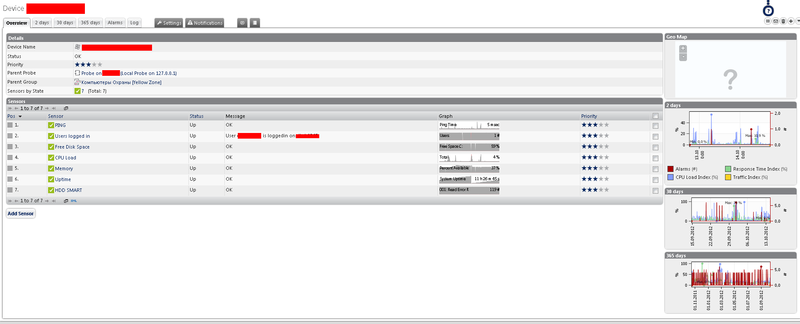
(Рис. 6 — Типовой ПК)
Ping — стандартный ping до машины. Главный сенсор на устройстве.
Users logged in — кто залогинен на данной конкретной машине.
Free Disk Space — % свободного места на жестком диске.
CPU Load — % загруженности процессора(-ов).
Memory — % использования памяти.
Uptime — время с момента последней перезагрузки ПК. Установлено ручное предупреждение — свыше 14 дней — оповещать администратора.
HDD Smart — проверки нескольких параметров чтения записи жесткого диска.
Если говорить о представлении устройств, то существует 2 варианта:
1.) Уже представленный выше вариант группировки сенсоров внутри устройств.
2.) Режим карты — вы сами рисуете моделируете карту расположения ваших устройств для более удобного визуального восприятия.
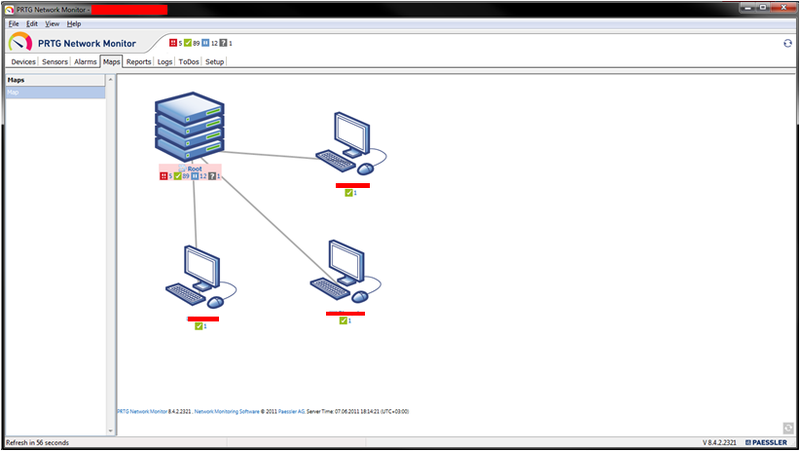
(Рис. 7 — Карта)
На этом я закончу показ базового функционала работы системы, и мы перейдем к тому, какие сенсоры можно настроить в системе и какие интересные решения мне уже удалось спроектировать.
Немного о сенсорах
На данный момент в системе доступно свыше 130 различных сенсоров. Подробнее про каждый из них можно прочитать на странице Описание Сенсоров.
Сенсоры делятся на следующие условные категории:
• Common Sensors
• Bandwidth Monitoring Sensors
• Web Servers (HTTP) Sensors
• SNMP Sensors
• Windows/WMI Sensors
• Linux/Unix/OS X Sensors
• Virtual Servers Sensors
• Mail Servers Sensors
• SQL Database Servers Sensors
• File Servers Sensors
• Various Servers Sensors
• VoIP and QoS Sensors
• Hardware Parameter Sensors
• Custom Sensors
Меню добавления сенсоров начиная с 11 версии ПО стало крайне удобным и понятным:
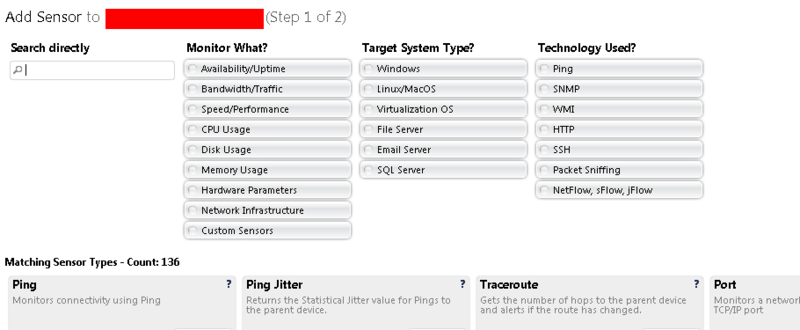
(Рис. 8 — Добавление нового сенсора)
Можно либо выбирать категорию, а потом выбирать нужный сенсор, либо искать сенсор в списке снизу, либо же ввести часть названия и выбирать сенсор из уже отсортированного списка.
Я использую меньше половины предложенных разработчиком типов сенсоров, но и этого мне вполне хватает, чтобы держать вверенные мне сервера и пк под полным контролем и быть уверенным, что все работает штатно.
Читать про базовое описание сенсоров было бы достаточно скучно, поэтому я предпочту описать несколько интересных примеров из своего опыта работы с системой.
Стой! Кто идет?
Первым удачным примером стал поиск нарушителей. Нарушителем в данном конкретном случае мы считаем любого пользователя, который не является «владельцем» конкретного ПК.
Для поиска нарушителя мы будем использовать 2 сенсора типа Users logged in. Первый сенсор будет отображать нам реальную картину — кто в данный момент залогинен на машину (и залогинен ли вообще), а второй сенсор будет иметь на себе фильтр с логинами разрешенных сотрудников (т.е. эти логины не будут отражаться).
На второй сенсор мы устанавливаем оповещение — если количество пользователей больше 0 (а мы помним, что нужные нам логины просто не отобразятся), то немедленно оповестить администратора по почте. Логин нарушителя вы получите в письме вместе с именем и IP адресом машины, куда сотрудник пытался зайти.
Очень действенно если вам действительно необходимо оценивать, кто заходил на ПК достаточно оперативно.
IT помощник
В нашей организации 100% удаленной помощи сотрудникам оказывается через DMWare. Чтобы отслеживать удаленные входы на ПК я установил сенсор process, который отслеживает процесс DMWare Mini Remote Control и как только процесс начинает забирать больше 10 МБ памяти — выдает оповещение с именем IP машины. Штатно в моем случае процесс забирает 6-7 МБ, а в рабочем состоянии (когда кто-то использует удаленный вход) около 20 МБ. Пока за полгода использования этого трюка не было ни 1 сбоя ложного срабатывания.
Третий полезный пример уже был описан мной ранее — это пауза всех сенсоров после неполучения ответа от сенсора ping.
Помимо этого я настроил sms оповещения, в случае если какой-либо из серверов (ping сервера) недоступен более 10 минут. Настраивалось на ресурсе bulksms. Единственный минус — названия должны быть исключительно на латинице, в противном случае в смс вы получите, что у вас недоступен сервер .
Важно: Если вы не нашли сенсора, который удовлетворяет вашим требованиям это еще не повод отказываться от системы — у вас есть возможность вручную подгрузить скрипты написать сенсор. Это делает систему еще более кастомизированной.
В завершение этой главы отмечу, что сенсорный функционал действительно очень богат и может выполнять множество различных действий — дело за вами. Описанное выше это лишь примеры того как в данный момент использую систему я и возможно воодушевившись данными примерами вы захотите посмотреть, а не лучше ли данная система чем то, что в данный момент используете вы сами.
Отчеты
В данный момент в моей установке на автоматическое формирование поставлено 4 отчета: еженедельные отчеты по ПК Москвы и ПК в регионах, а так же их ежемесячные аналоги.
На ручном запуске установлены отчеты по доступности серверов и конкретных процессов сервисов на этих самых серверах.
В качестве примера покажу меню ежемесячного регионального отчета:
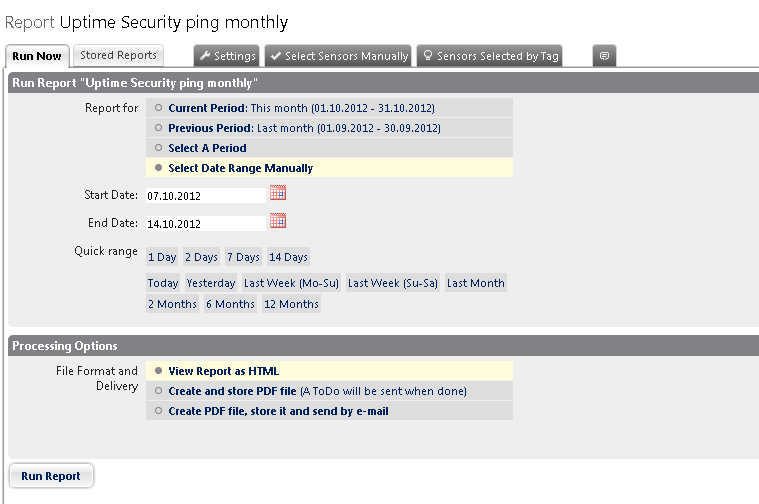
(Рис. 9 — Отчет)
Несмотря на то, что отчет установлен в автоматический режим у вас есть возможность и ручного запуска процесса.
Как можно увидеть из скриншота у вас есть 3 опции по выпуску отчетов: просмотреть в online режиме html страницу с отчетом, сохранить отчет в виде PDF файла на сервере и уведомить об окончании формирования отчета по почте или же отправить сам PDF файл конечному пользователю.
На закладке Stored Reports вы найдете все сохраненные на вашем сервере файлы.
Если сохранять отчет в PDF, то выглядеть он будет примерно следующим образом:
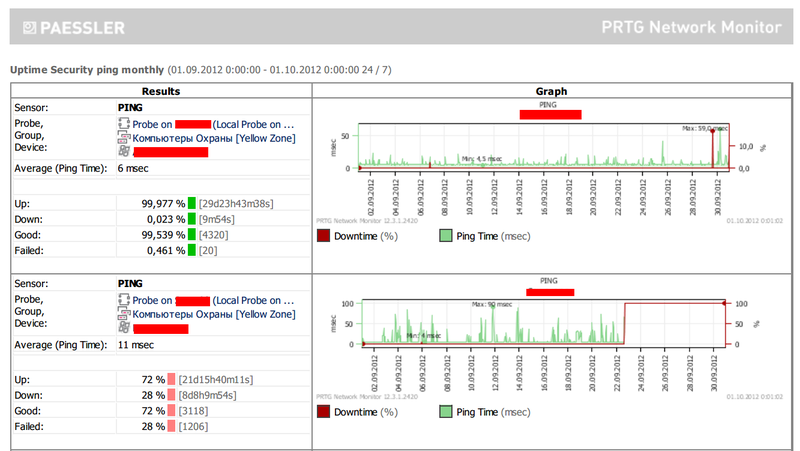
(Рис. 10 — PDF Отчет)
В данном случае использовано графическое представление данных. Если вас интересует конкретика, то вы можете формировать отчеты в текстовом виде в разрезе, например 5 минут. Тогда вы будете получать вместо картинки строки вида:
01.01.2012 09:00:00 — 01.01.2012 09:05:00 Ping 100% Available
Большинство отчетов вам достаточно настроить 1 раз, протестировать его с пользователем, который будет его использовать и забыть. Формат представления в моем случае очень понравился даже тем, кто компьютера боится как огня и обычно прибегает с вопросами типа «Я 10 раз неправильно ввел пароль, а компьютер почему-то заблокировался»
Логи
Система логирования в данном программном продукте безусловно есть и логирует она абсолютно все, начиная от поведения сенсоров и, заканчивая формированием отчетности и отправкой смс сообщений.
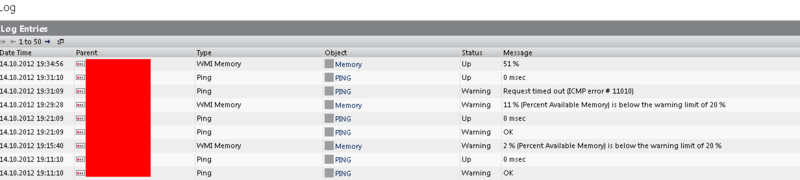
(Рис. 11 — Пример лога)
Тем, кто любит копаться в деталях эта закладка, безусловно, окажется полезной, а тем более она визуально приятна, так как лог раскрашивается разными цветами в зависимости от критичности и типа события.
На данный момент мной и моим сотрудником завершено 3 фазы улучшения системы. С каждой фазой мы добавляем и находим для себя все больше и больше функций и хитростей в настройках. Еще в августе прошлого года, когда я устанавливал купленную после презентации руководству систему, я и не подозревал, что смогу довести ее до такого состояния, в котором она находится в данный момент.
Процесс совершенствования системы мониторинга может длится годами и все-равно не будет доведен до совершенства. В данном обзоре я постарался показать самые на мой взгляд актуальные вещи, найденные мной в данном программном продукте, а так же некоторые хитрости, которые я на данный момент уже использую.
Надеюсь после прочтения данной статьи хотя бы несколько человек найдут для себя что-то интересное, а возможно и очень нужное в работе.
Источник: www.pvsm.ru